- 使い勝手のいい文字起こしサービスを探している。
- 専門業者は高いしやり取りが面倒なので、手軽に使えるアプリ系がいい。だけどそれほど頻繁に使うかわからないツールにコストをかけるのもちょっと・・・。
- 使いたいときだけ、使いたい分だけ利用できる便利なアプリってないの?
こんな悩みをお持ちのあなたにぴったりのツールをご紹介します。
専門アプリって、どれも高いですよね・・・。
それなりのクオリティを求めるなら、ある程度のコスト負担は避けられないとわかってはいるのですが、何万円もするソフトを購入するのは、やっぱり躊躇してしまいますよね。
そういった声に応えて登場したのが、いわゆるサブスクリプションサービスですが、こちらも割安料金は年単位でのまとめ買いが必要だったりして、いまいち使い勝手がよくありません。
そんな方に最適なオンラインアプリ、それが『文字起こしさん』です。
今回はこの新しい文字起こしツールについて、詳しい情報や使い方のレビューなどをまとめてみました。
この記事を読めば、文字起こしサービスの利用を躊躇していた方も、気軽に第一歩を踏み出せるはず。ぜひ最後までご覧ください。
『文字起こしさん』とは?
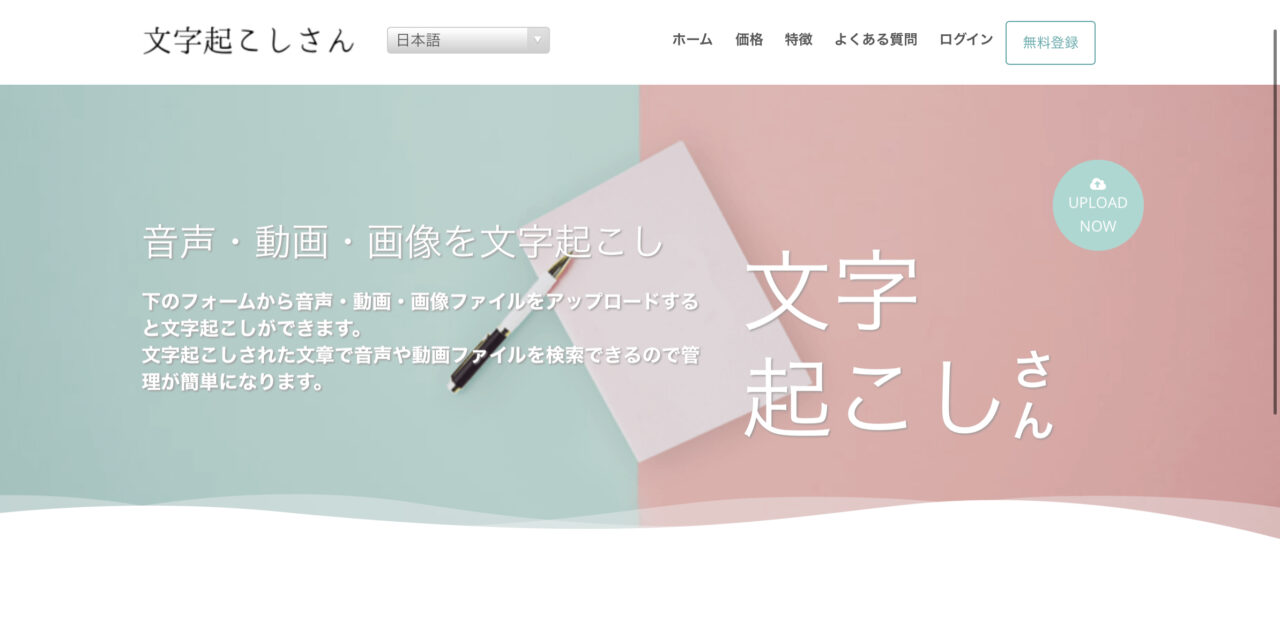
文字起こしさんはファイルをアップロードするだけで手軽に文字起こしができるクラウドサービスです。
似たようなネーミングのアプリがいくつかありますが、どれも別アプリなのでお間違えなく。
- 文字起こし君
- 文字起こすくん
- 文字起こしばりぐっどくん
音声や動画ファイルを用意するだけで面倒な準備や設定などは一切必要なし。誰でも、どこにいても簡単に文字起こしツールが利用できちゃいます。
主な機能
類似する文字起こしサービスと比較した文字起こしさんの特徴は、大きく分けて以下の3つ。
- 音声・動画・画像など、対応ファイル形式が豊富
- 検索・辞書機能あり
- 料金プランの幅が広い(無料/有料)
手軽さとカスタマイズ性の高さが非常にバランス良い印象。無料でOKなライトユーザーから頻繁に利用機会があるヘビーユーザーまで、幅広く対応しています。
※このあたりの分析については、記事の最後にレビューとしてあらためてまとめます。
音声認識エンジンは安心と信頼のAmiVoiceとGoogle Clooud Speech-to-Text(※2021年6月時点)。
特に『AmiVoice』はWindowsソフトの販売が終了してしまい、現在はAPIでの利用しかできなくなってしまったので、僕のような非プログラマでも使える手軽なツールで提供してくれるのは非常にありがたいところ。
さらに今後は複数のAIエンジンを導入予定とのこと。期待が持てますね。
料金プラン
文字起こしさんの料金プランは次の5つ。
- フリー(無料:音声1分+画像3枚)
- ライト(無料:音声10分+画像10枚)※毎日リセット
- ベーシック(1,100円/月:音声4時間+画像500枚)
- バリュー(2,200円/月:音声10時間+画像1200枚)
- プレミアム(3,300円/月:音声20時間+画像3000枚)
どれも初期費用や最低利用期間などの制限はないので、月ごとの利用頻度にあわせて最適なプランへ変更することが可能になっています。
対応端末
- Mac
- Windows
- iPhone
- Android
- ChromeOS
- Linux
ブラウザとネット環境さえあれば、端末や場所の制限なく利用可能です。
対応ファイル形式
- 音声(.mp3 .wav .wma .mp4 .aifc .flac .aac .aiff .aifc)
- 動画(.mp4 .mov .avi .flv .mkv .webm .wmv .3gp)
- 画像(.jpg .jpeg .png .webp .pdf)
主要どころからマニアックなファイル形式まで幅広く対応しています。
対応言語
- 日本語
- 英語
- 中国語(簡体字/繁体字)
- 韓国語
- フランス語
- ドイツ語
- イタリア語
- スペイン語
- ロシア語
- アラビア語
- チェコ語
- デンマーク語
- ギリシャ語
- フィンランド語
- ヒンディー語
- ハンガリー語
- インドネシア語
- ノルウェー語
- オランダ語
- ポーランド語
- ポルトガル語
- スロバキア語
- スウェーデン語
- トルコ語
- ウクライナ語
- ベトナム語
こちらもメジャーどころだけでなく、ニッチな言語にもしっかり対応していますね。
安全性(セキュリティ)は?
Q&Aでは以下のような回答が。
アップロードした画像や音声、動画が別の目的で使われることはありますか?
弊社内で一部の限られた社員によりエラーの確認や文字起こし精度の確認に利用させていただくなど、音声認識技術の向上、研究開発のための統計的データとして活用させていただくことがあります。ですが、音声内容を一般公開することや、第三者にデータや文字起こししたテキストを渡すなどの行為は決して行いません。音声および文字起こしのテキストデータは
・非会員:1日
・無料会員:30日
・有料会員:会員が自身で履歴を削除するまで
当社サーバーで保管され、その後消去されます。AIエンジン側では「ログを残さない」仕様です。ご利用者様の画像、音声、動画、テキストが目的外利用されることはありません。
データが第三者に渡ることはなく、ログも残らない(削除できる)仕様のようなので、ある程度は安心して利用できそうですね。
文字起こしさんの使い方【無料登録〜文字起こしまでの手順】
お試し利用
会員登録をしなくても、1分までならその場で文字起こしできます。
まずはサイトにアクセス。
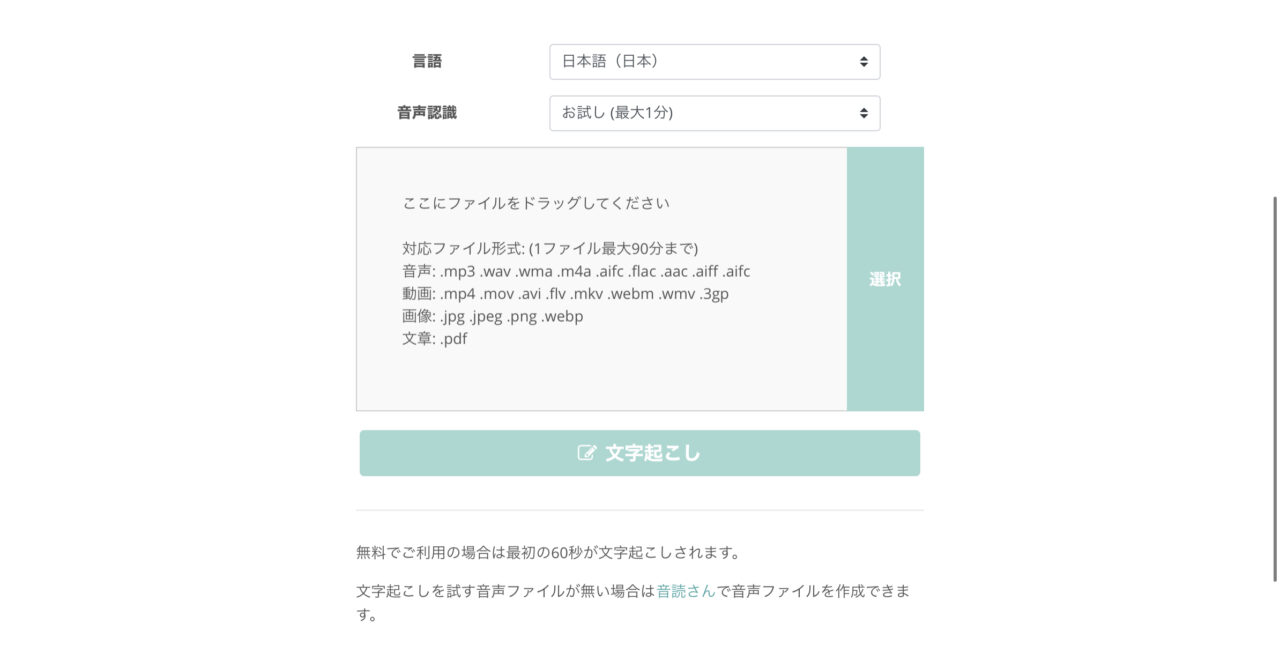
言語を選び、ファイルをドラッグ&ドロップ(もしくは「選択」ボタンからアップロード)。あとは「文字起こし」ボタンを押すだけでOKです。
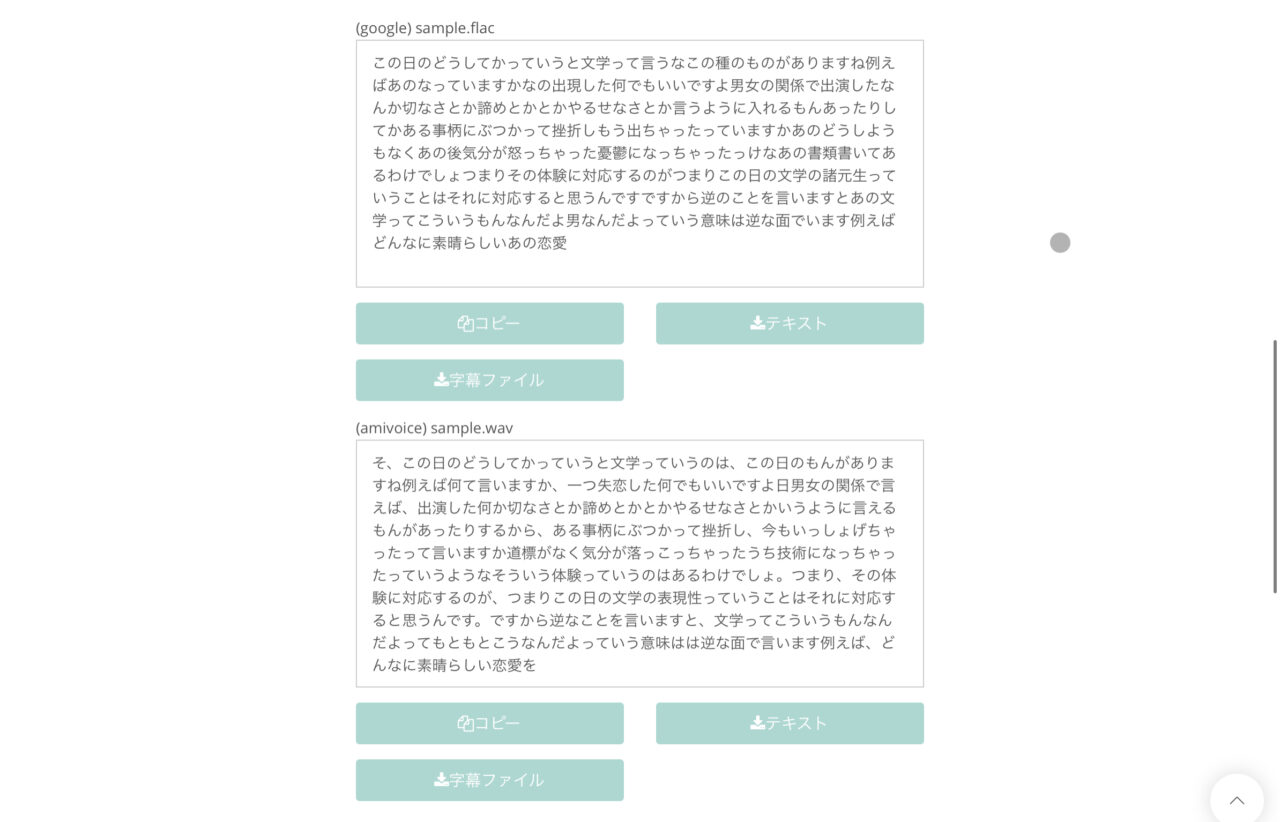
1分もかからずに文字起こしが完了しました。
※ファイルは90分までアップロードできますが、無料会員登録なしだと冒頭の1分のみ文字起こしされます。
「コピー」を押せばテキストがクリップボードにコピーされるほか、
- テキストデータ(.txt)
- 字幕データ(.srt)
こちらのデータもダウンロードできます。
無料登録
1分以上の音声や動画を文字起こししたい場合は、無料の会員登録をしましょう。
トップページ右上にある「無料登録」ボタンをクリック。
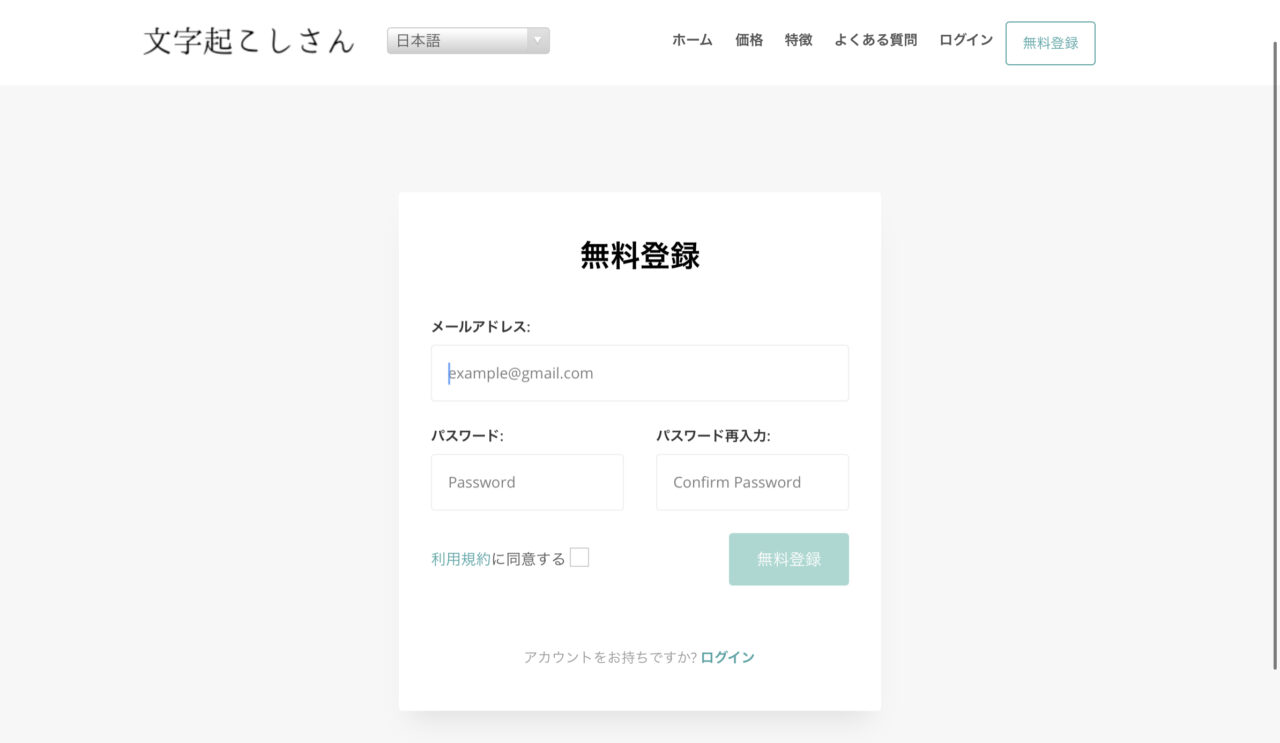
メールアドレスとパスワードを登録し、利用規約同意にチェックを入れたら、「無料登録」ボタンをクリック。

こんな感じで本登録用のURLが届くので、クリックすれば登録完了。
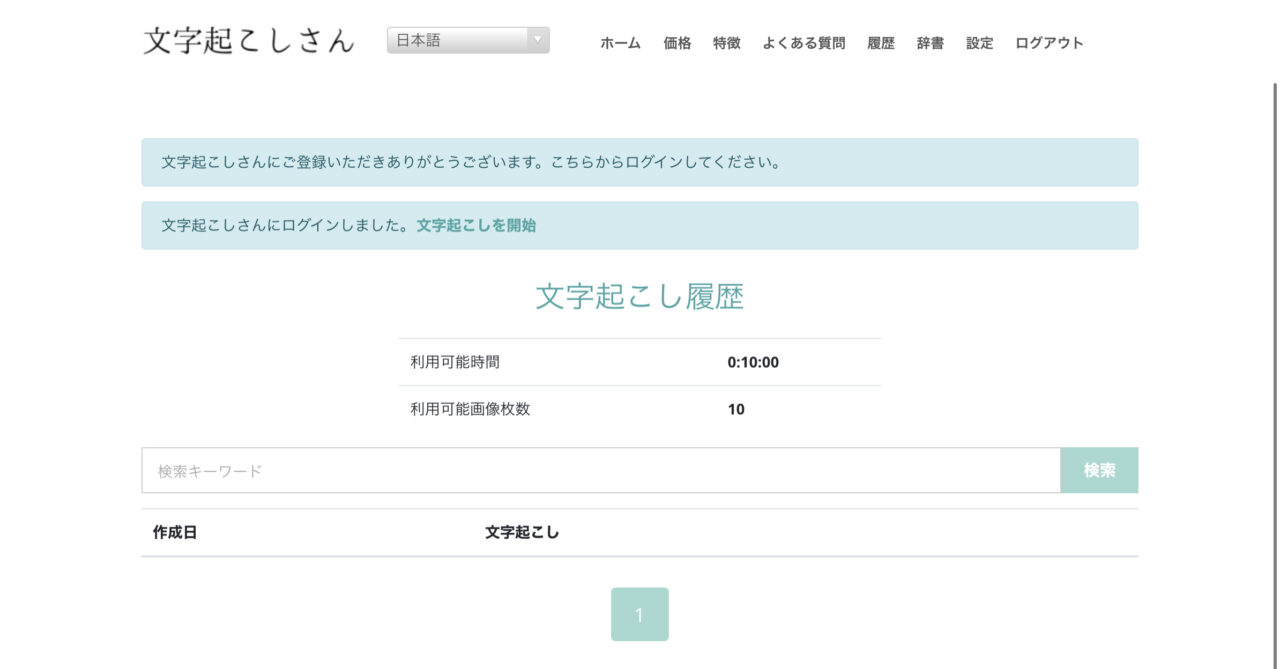
毎日10分の音声・動画データと10枚の画像データが文字起こしできるようになります。
音声の文字起こし
ここからはさらに具体的な文字起こしの機能について解説していきます。
まずはおそらく最も使うであろう音声データ(mp3)の文字起こしから。サンプルで使ったのは以下のサイトで配布されている講演音声データです。
文字起こしは2種類のエンジン(Google/AmiVoice)が選べます。
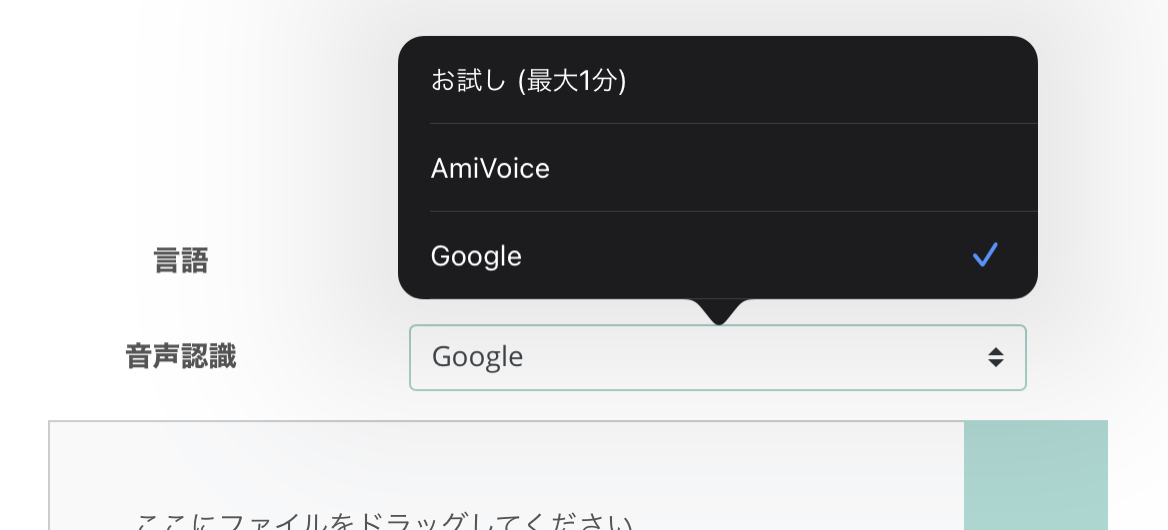
AmiVoiceで文字起こしした結果がこちら↓。※元データとの差分は下記の記事でも紹介している『文章比較ツール』で取っています。
-

-
【無料あり】Diffツール(文章比較ツール)おすすめ5選【31種比較】
続きを見る
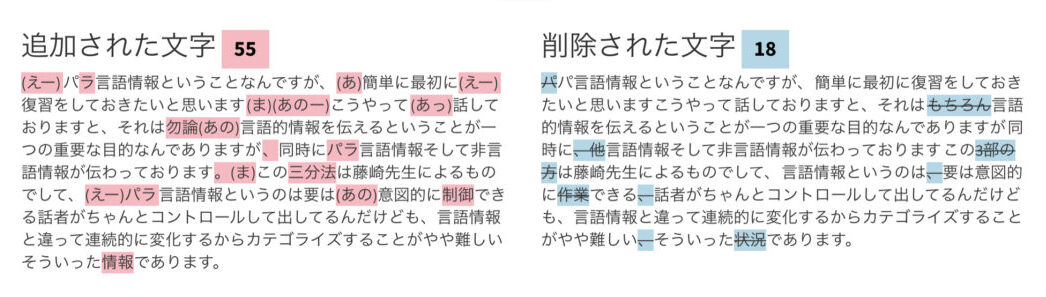
「パラ言語情報」や「三分法」など、やや専門的な用語は読み取れなかったほか、「作業(制御)」「情報(状況)」のように似た発音で文脈からも違いがわかりにくい言葉でも誤読が見られました。
しかし、その他は概ね正確に文字起こしできていますし、「えー」や「あのー」といった意味がない言葉はしっかり取り除かれており、句読点まで適切に打たれているので、十分に使える仕様と言えそう。
お次は、音声認識エンジンをGoogleに変えてみた結果。
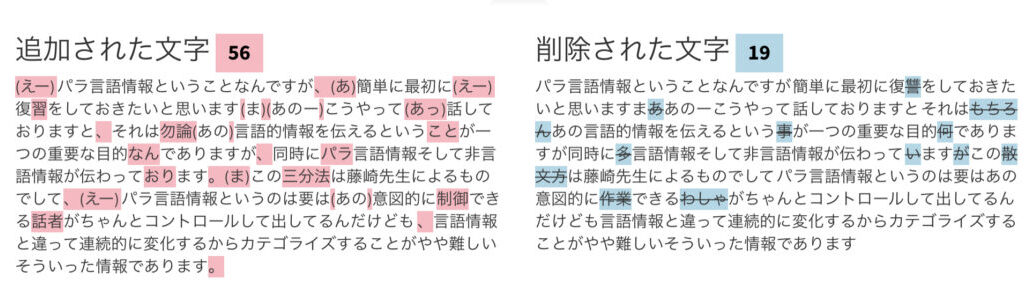
初っ端の「パラ言語情報」を読み取ったのは驚きましたが、その他の読み取り精度はAmiVoiceよりも若干劣る印象。句読点の付与などもなくケバ取りも不十分ですが、素起こしに近い結果が欲しいならこちらのほうがいいのかもしれませんね。
動画の文字起こし
続いて、動画データ(mp4)のテキスト化をやってみます。
サンプルで使用したのは、下記のサイトで配布されているZoom講義のデータ。
教員向けZoom による講義ビデオ (MP4ファイル) 作成 - オンライン授業 関連情報 Wiki
音声データよりも多少時間がかかりましたが、放置していればOKなので無問題。アップロードさえ完了していればブラウザを閉じてほかのことをしていても大丈夫です。
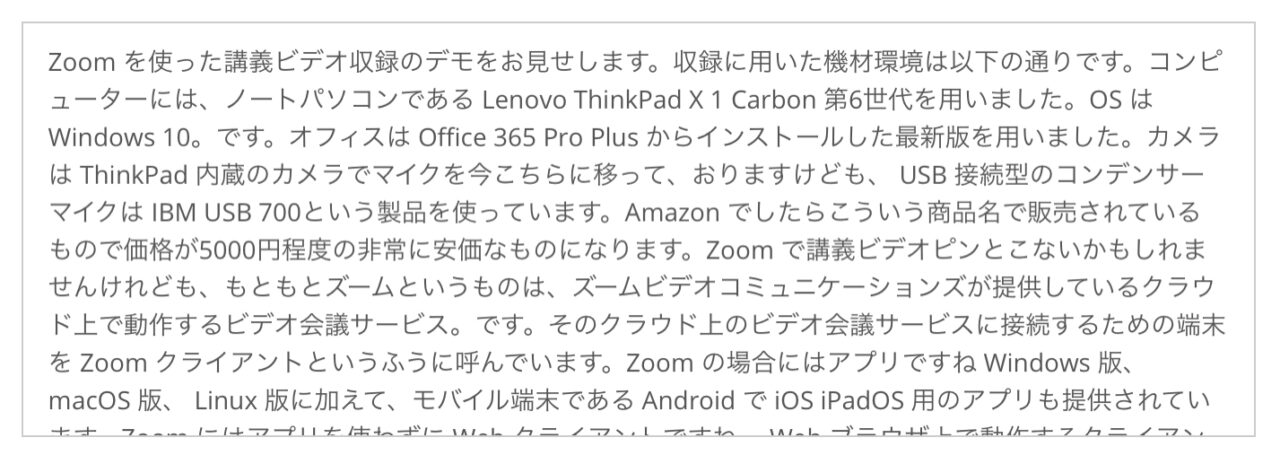
結果はこんな感じ。元音声のクオリティのおかげもあるのでしょうが、ほぼ完璧に再現できました。こりゃすげぇ。
画像の文字起こし
『文字起こしさん』は画像ファイルやPDFをテキスト化することも可能です。
試しにこのブログをスマホで写真撮影したもの(jpg)を用意してみました。
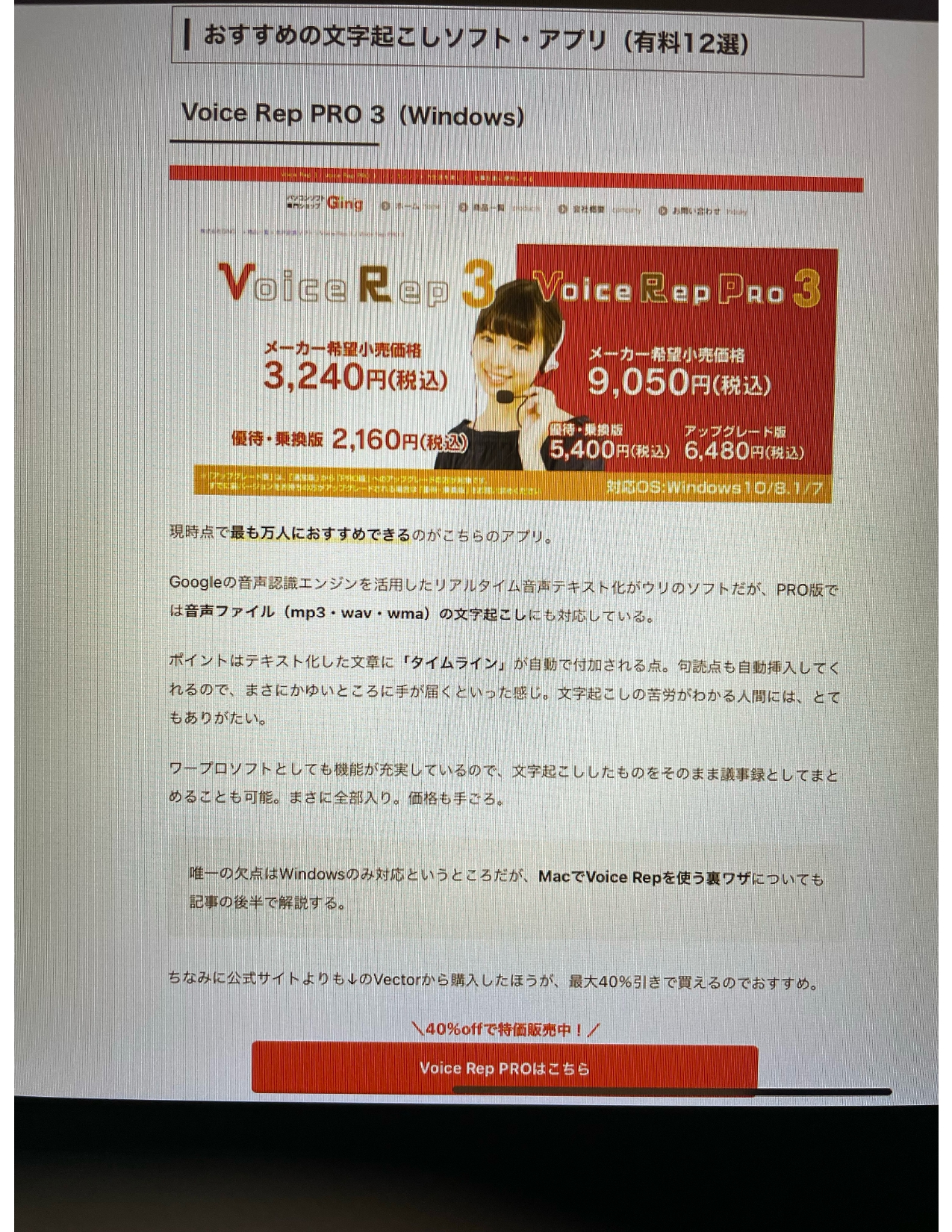
あえて画質などは悪いままでアップロードしてみましたが、はてさてどうなることやら・・・。
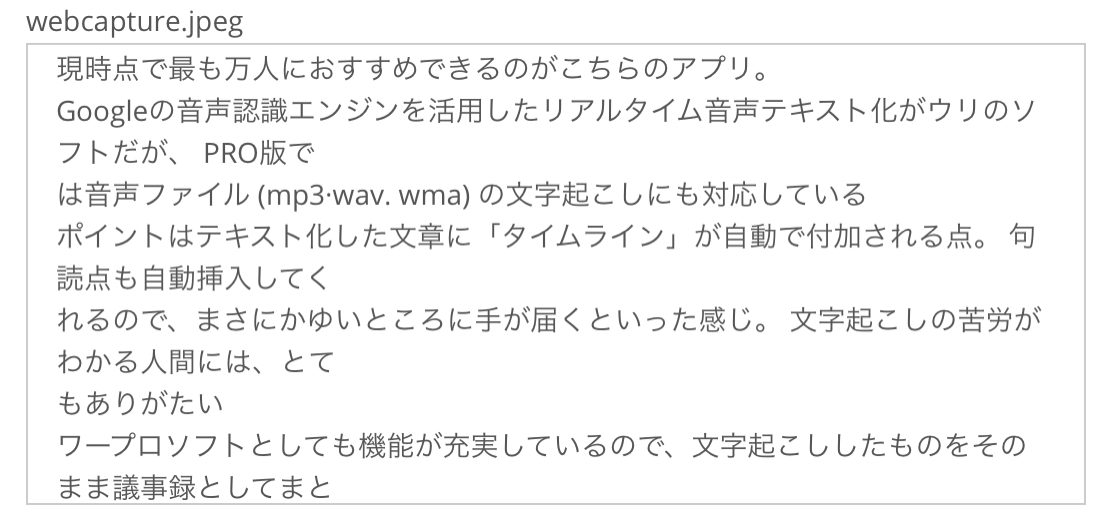
結果はこんな感じ。しっかり文字起こしできており、ページの折り返し部分も改行として再現されています。お見事。
続いて、PDFの文字起こしもテスト。サンプルは下記サイトで配布されていた自炊データです。
サンプルページ | 自炊代行/本・書類の電子化サービス|未来BOOK
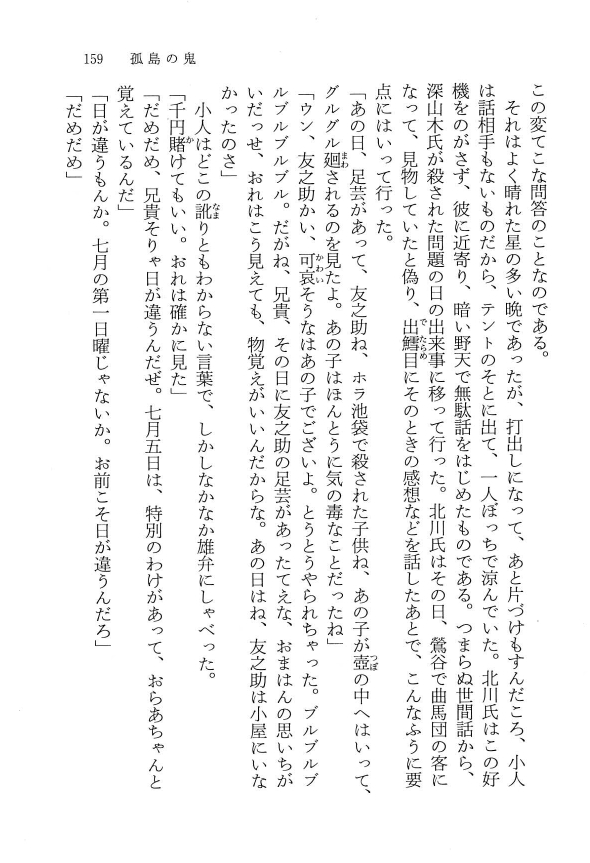
結果はこちら↓。
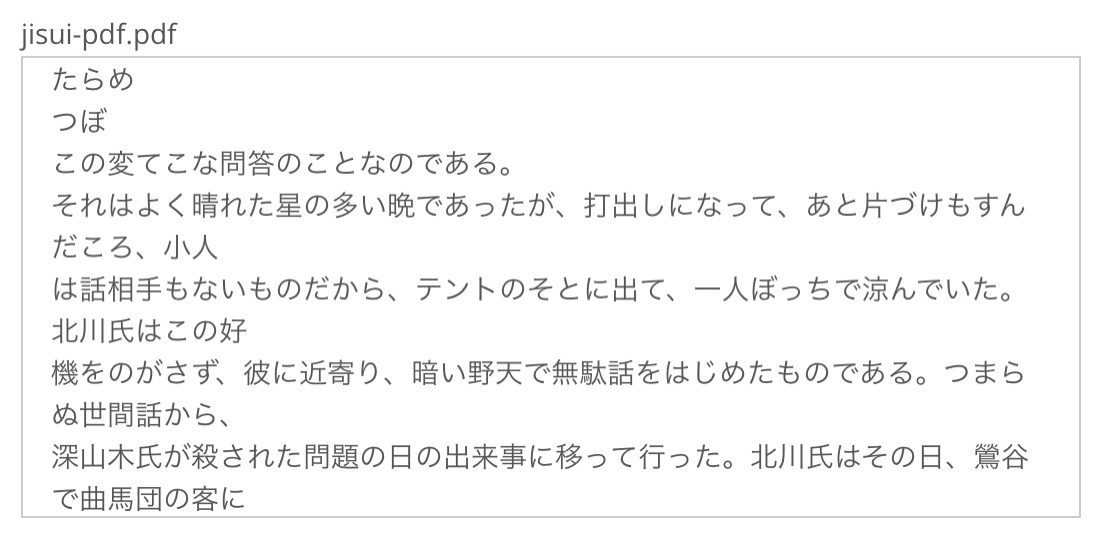
頭に謎な文言が入っていますが、内容自体は正確に文字起こしできているもよう。
辞書登録
メニューから「辞書」を選ぶと、独自で単語を登録することも可能です。
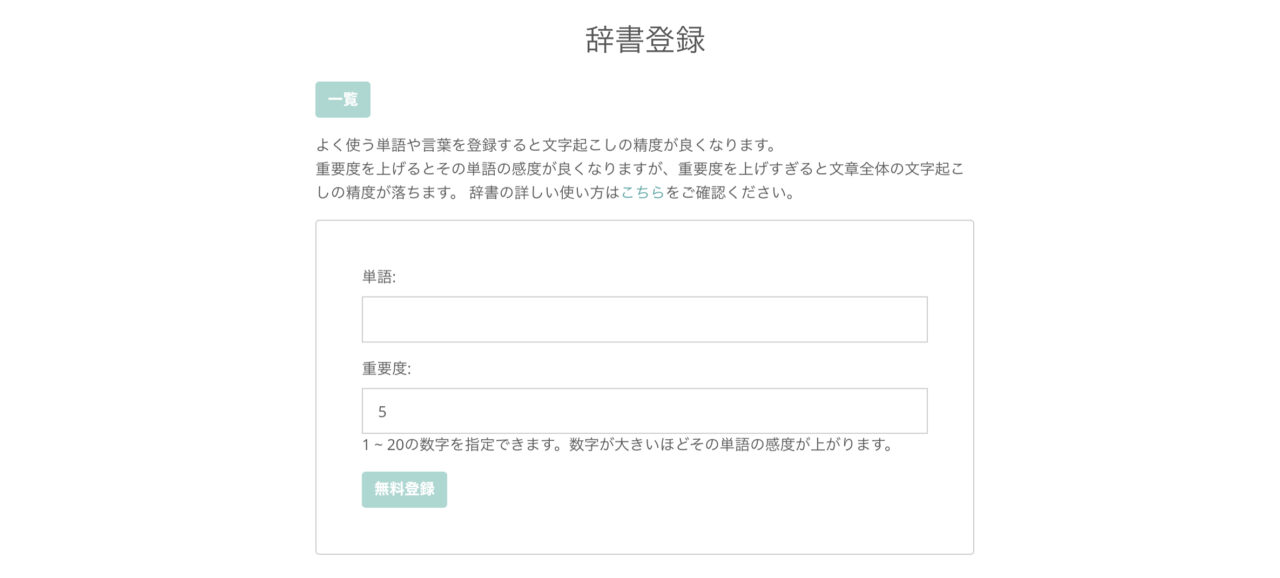
こんなふうに読み取りづらいキーワードを重要度とともにあらかじめ登録しておくと、文字起こしの精度が上がるというわけですね。
データの削除
メニューの「履歴」では、過去に文字起こししたデータの編集や削除ができます。
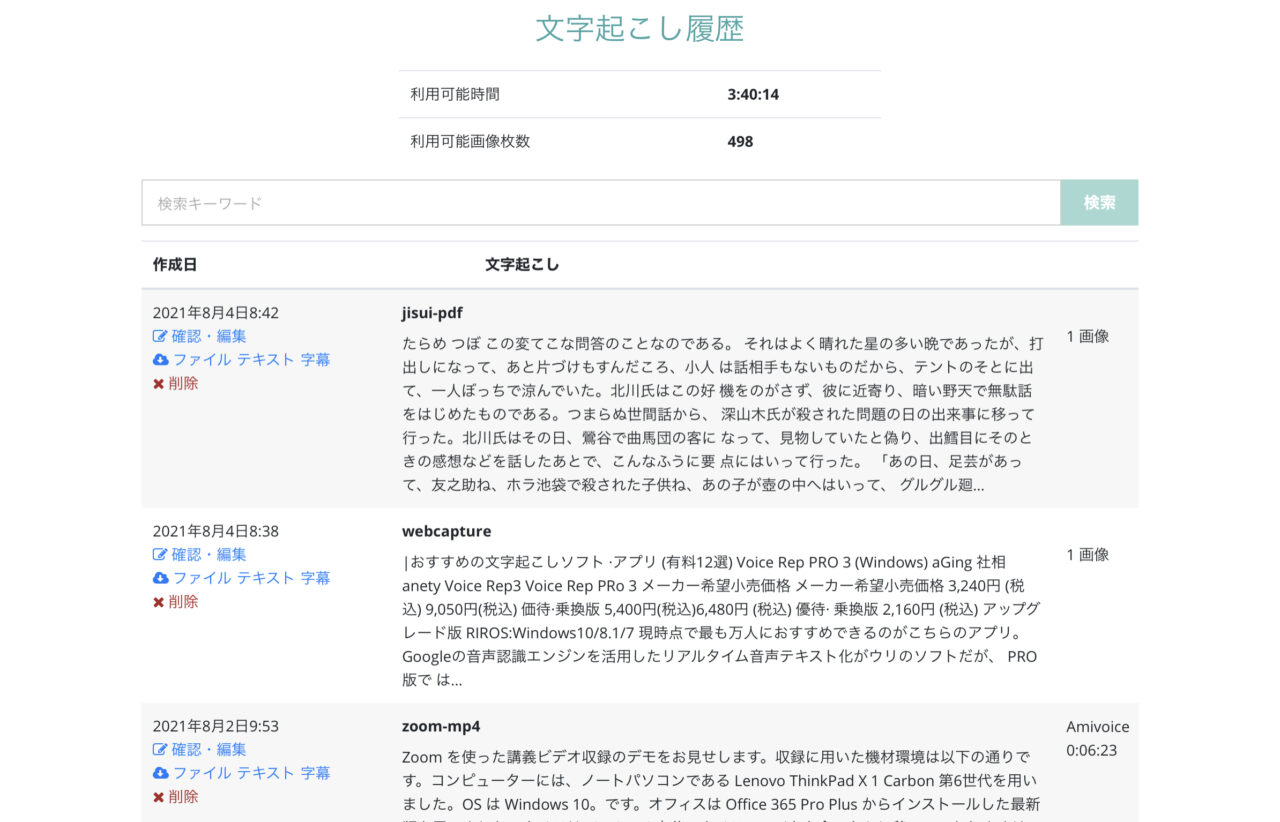
エラーが起きた場合は?
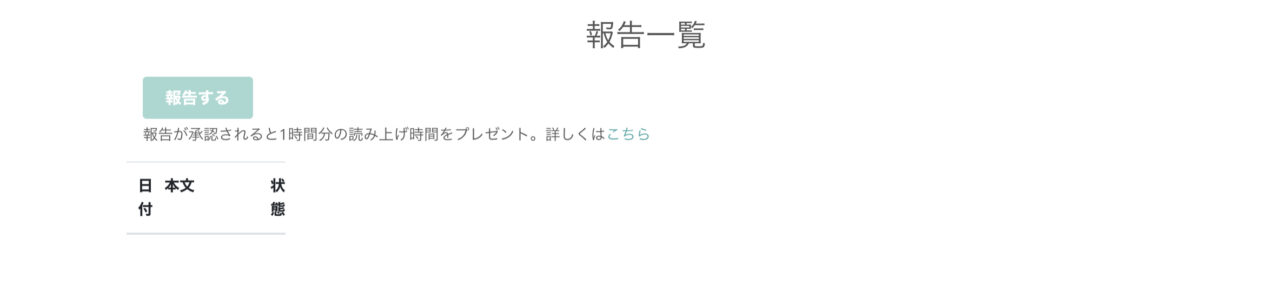
通常なら不満点でしかないエラーですが、文字起こしさんの場合、エラーを発見して報告するとツールの利用量が増えるというメリットがあったりします。
- 音声・動画の文字起こし:1時間分
- 画像の文字起こし:100枚分
このどちらかが選べるもよう。エラーを素早く解決してくれるだけでなく、こんなおまけまであるなんて太っ腹ですね。
報告方法:設定 → 報告一覧 → 報告する
有料版の申し込み方法
無料版の制限を超えるデータを文字起こししたい場合は、有料版へアップグレードしましょう。
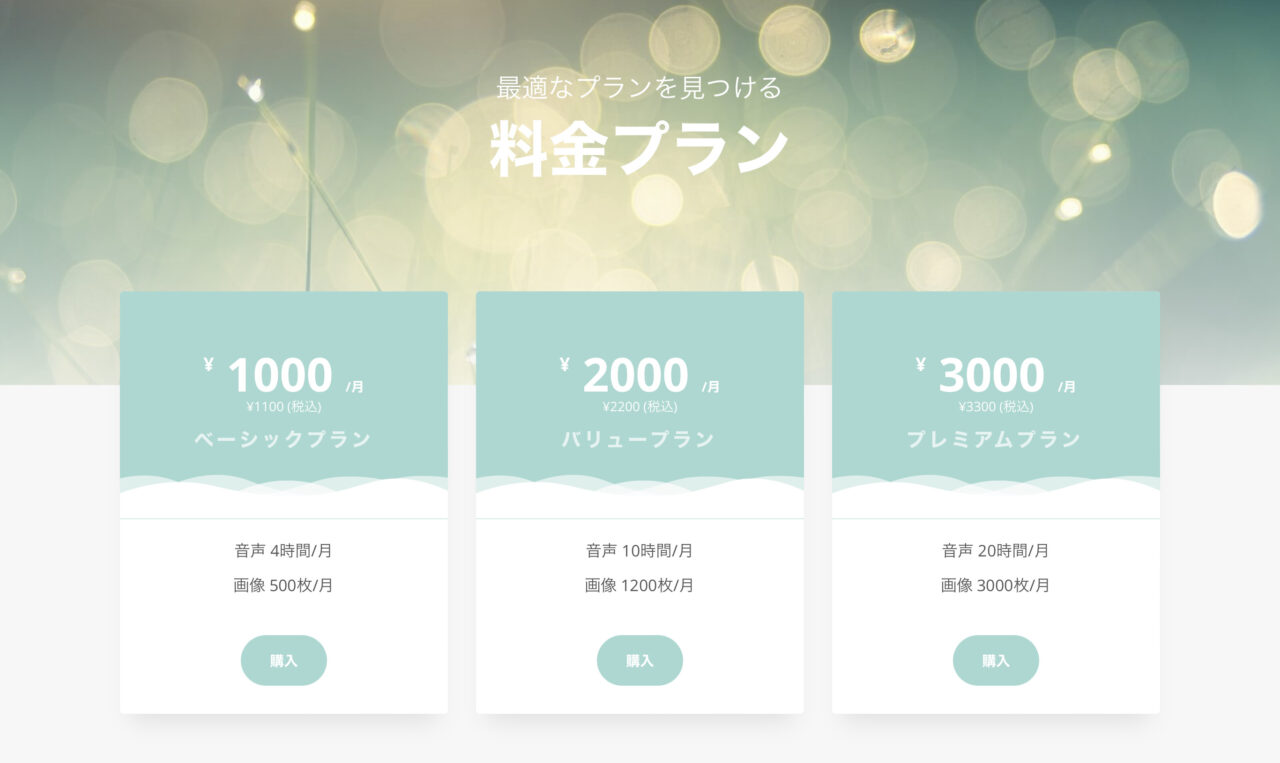
料金プランのページから好きなプランを選んで「購入」をクリックすると、PayPalの購入ページに飛ぶので、内容を確認後に決済すればOKです。
文字起こしさんのメリット・デメリット(使用レビュー)
一通り触ってみた感想としては、予想以上に「使える」印象でした。
機械による文字起こしというと、ほぼ素起こしに近いもので聞き間違いや誤字も多いイメージでしたが、AmiVoiceを使った文字起こしでは簡単なケバ取りや句読点の付与なども行ってくれるため、充分実用に足るレベルになっています。
他にもメリットして、
- 対応する音声ファイル形式が幅広い
- 音声データ以外に動画や画像も使える
- テキストファイルや字幕データがダウンロードできる
これらは使い勝手の面でも優れている点ではないかと。
画像やPDFの文字起こしでは、元の文字フォントがしっかりしていれば、ほぼ100%に近い精度で文字起こししてくれます。これは正直驚きました。
あえてデメリットを挙げるなら、
- リアルタイムの音声文字起こしには対応していない
- スマホアプリがない(ブラウザのみ)※対応予定
- 2種類の音声認識エンジンの文字起こし結果をマージ(良いとこどり)しづらい
特に、3番目のポイントはAmiVoiceとGoogleとでそれぞれ得手不得手が分かれているので、ひとつの画面で両方の文字起こし結果が表示・編集できるとさらに便利かも・・・と感じました。
まとめ
というわけで、文字起こしさんの使用レビューでした。
もちろん人力の文字起こしに比べれば細部でいろいろと劣る点がありますが、ゼロから自分で文字起こしする手間や専門の文字起こしサービスを頼む費用を考えれば、非常にコスパが高いと言えるのではないでしょうか。
この記事を読んで気になった方は、毎日10分までなら無料で使えるので、まずは試してみてはいかが?
-

-
無料あり:現役ライターのおすすめ文字起こしソフト3選【24種比較】
続きを見る
